轻松搞定!谷歌浏览器简体中文设置秘籍
谷歌浏览器作为一款广泛使用的网络浏览器,其语言设置对于用户的使用体验至关重要,如果您想要将 Google Chrome 电脑版的语言设置为简体中文,那么这篇攻略将为您详细介绍具体的方法。
想要在 Google Chrome 电脑版中成功设置简体中文,您需要先打开浏览器,在浏览器界面右上角,找到三个竖着排列的小点,点击这个按钮,会弹出一个下拉菜单。

在下拉菜单中找到“设置”选项并点击,进入设置页面后,您会看到左侧有一列各种设置选项。
在众多选项中,找到“高级”这个选项并点击展开,展开“高级”选项后,继续查找“语言”这一选项。
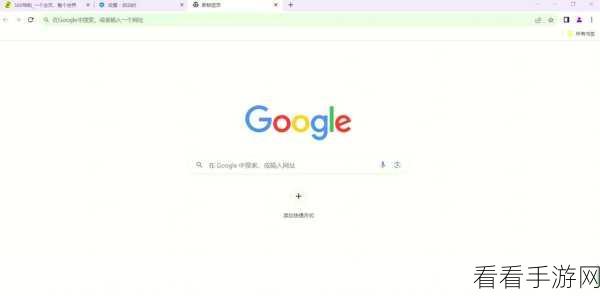
找到“语言”选项后,您会看到当前已添加的语言列表,如果简体中文不在列表中,那么点击“添加语言”。
在弹出的语言选择窗口中,输入“简体中文”进行搜索,然后选中搜索结果中的“简体中文”,点击“添加”按钮。
添加完成后,将简体中文选项通过右侧的三个小点按钮,设置为“以这种语言显示 Google Chrome”。
完成上述操作后,重新启动谷歌浏览器,您就会发现浏览器的语言已经成功设置为简体中文啦。
参考来源:互联网相关技术论坛及个人经验总结。
